HTC one 拆机教程
- 格式:pdf
- 大小:3.84 MB
- 文档页数:29

G9的手机和HD MINI的手机换屏是一样的方式。
结构也一样不同的是G9的触摸屏上有个圆孔,在拆机之前先准备好拆机要的工具。
三角螺丝刀一把。
镊子一把(也可以用其他东西代替),吹风机一把(要有较强热风的),黑胶。
先拆卸后盖拆卸下这2颗螺丝,一共有4壳螺丝下面的2颗不要动,只要拆上面的2颗就可以。
卸下螺丝之后就可以取下镜头盖取下电源横框,这个地方要注意手法。
不要强来硬掰,很容易断左右两边的螺丝卡扣,用手往上掰红色箭头指的地方。
这个地方的下面是卡扣,就是这个地方卡住的。
这个地方是卡扣,用手往上掰。
只有两边的螺丝卡扣容易断,请注意。
用手取下听筒网,这个是用胶粘的,可以放心取下。
用镊子或手都可以分开电源开关按钮。
从红色箭头这边往上挑就可以,那一头是连接的排线,千万别从那边分。
用热风枪或吹风机先把胶烤软。
原厂的是用强力胶把触摸屏和液晶屏粘牢的,胶的强力比较大,这一步也是最难的一步,要谨慎。
把胶考软之后在分离。
用热风枪考软之后先用指甲或其他薄的工具插进去。
用刀片或其他比较薄的工具往下把胶分开。
特别要注意不管是用刀片还是其他的薄工具都要特别注意千万别刮到液晶屏。
刮到液晶屏就会把液晶屏搞花了,使用的时候要翘点,和液晶屏保持距离。
触摸屏本来就是要换的,所以可以不管触摸屏的。
这个地方是用很强的白胶粘的。
白胶难点。
把胶分离之后,就可以用手从下面往上掰开了。
红色箭头指的位置是感光的位置。
这个地方要特别注意,刚光的上面有一个黑色的胶圈,这个胶圈要注意千万不能丢失。
如果不小心掉出来了一定要重新套回去。
如果缺少这个黑色的胶套,那打电话就会黑屏。
换个角度看感光的位置。
现在开始要取下触摸屏的排线了。
触摸屏的排线是插口的,用手撑开两边可以看到里面排线的位置。
您可以先看下您收到的触摸屏的排线插口。
触摸屏上的插口是凸的直接按在主板上凹的插口上面。
用镊子或其他比较薄的工具伸进去往上挑出排线。
取下排线之后您可以观察下里面的排线接口。
这样就全部拆下来了。
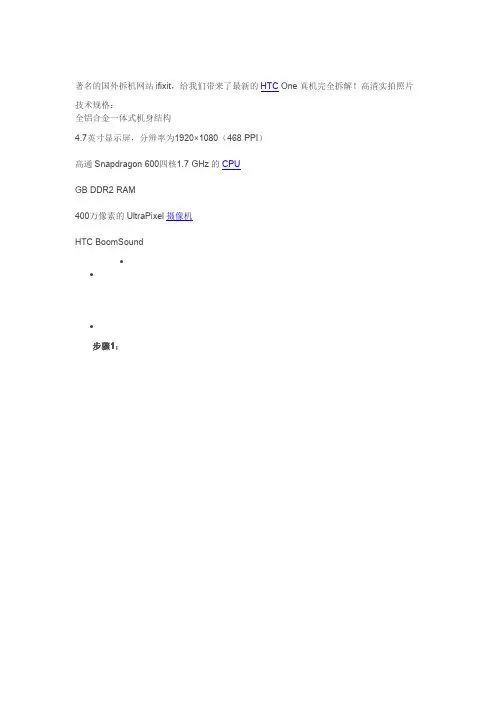
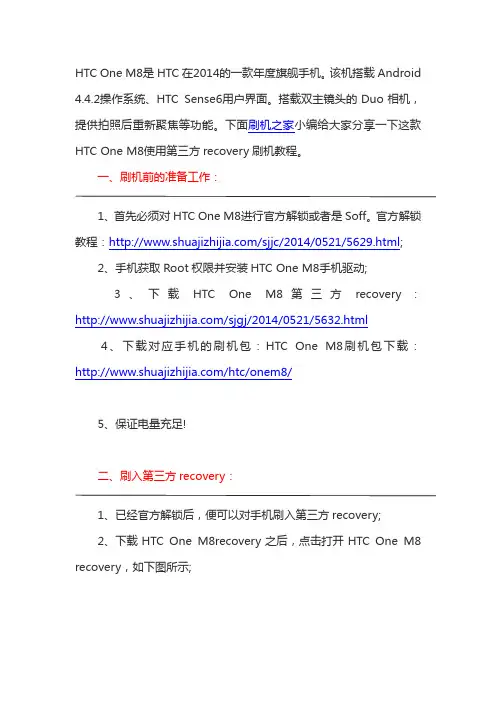
HTC One M8是HTC在2014的一款年度旗舰手机。
该机搭载Android 4.4.2操作系统、HTC Sense6用户界面。
搭载双主镜头的Duo相机,提供拍照后重新聚焦等功能。
下面刷机之家小编给大家分享一下这款HTC One M8使用第三方recovery刷机教程。
一、刷机前的准备工作:1、首先必须对HTC One M8进行官方解锁或者是Soff。
官方解锁教程:/sjjc/2014/0521/5629.html;2、手机获取Root权限并安装HTC One M8手机驱动;3、下载HTC One M8第三方recovery:/sjgj/2014/0521/5632.html4、下载对应手机的刷机包:HTC One M8刷机包下载:/htc/onem8/5、保证电量充足!二、刷入第三方recovery:1、已经官方解锁后,便可以对手机刷入第三方recovery;2、下载HTC One M8recovery之后,点击打开HTC One M8 recovery,如下图所示;3、进入HTC One M8 recovery之后,点击运行“点我运行.bat”;如下图;4、进入“点我运行.bat”后,按任意键刷入recovery;如下图;5、刷入recovery成功!!!三、HTC One M8详细recovery刷机图文教程:1、关闭HTC One M8手机的“快速启动”如下图;2、将手机彻底关机,在关机的状态下,按住“电源键+音量下”进入Hboot;在“Hboot”界面下按音量下选择“recovery” 进入recovery界面,这一步会有一个类似于重启的动作,稍等一会就好,如果进入失败,请重复该动作。
3、进入到recovery主界面(这里recovery由于版本的不同,会出现不同的界面,包括中文或者英文的版本,不过操作步骤都是一样的,下面会提供常见的中文和英文对照解释,这里以英文版为例!);4、用音量键控制上下移动,选择“wipe data/factory reset”和“wipe cacha partitoin”,按下电源键确认;如下图;5、音量键移动至“intall zip”选择安装刷机包,电源键确认进入;6、音量键移至“choose zip from sdcard”,电源键确认。
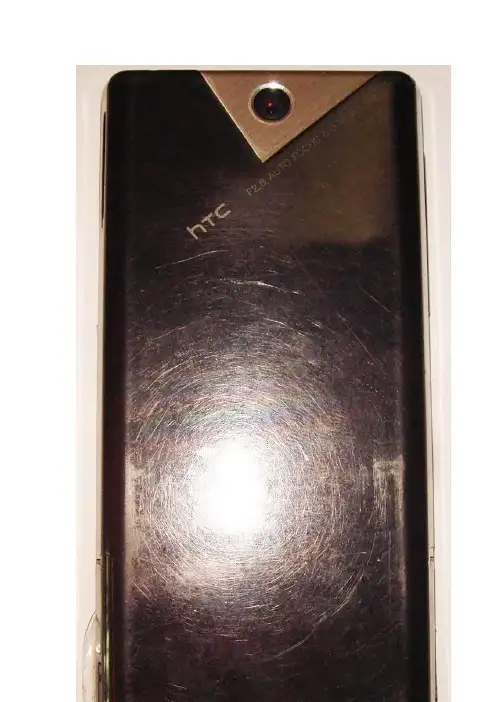
1.取下后盖2.取下电池3.取下SIM卡、Micro SD 储存卡和手写笔,然后然后松开4个角上的螺丝(可以用T5的梅花六角螺丝起子)。
注意:如果你的机子没被拆过右下角的螺丝上面应该有个黑色的VOID易碎标签。
4.取下电池下方的盖板,注意上面的卡扣5.取下盖板之后就到了最难拆的中壳部分了。
注意机身两侧的卡扣,两侧都有两个凹进去的部分,如果你的指甲够硬首选指甲,螺丝刀辅助,插进去掰开它。
Diamond2 的卡扣设计还算结实,不容易断裂,但是也得注意力度。
6.取下中壳就可以见到手机的主板了。
注意图片上的三个红色框上的连接线,左上的就是传说中Diamond2 的第一易损配件--听筒了。
Diamond2 右上的是第二易损配件触摸屏。
依次拔出,听筒的线最容易搞定,右边的两个排线要注意上面的透明胶带。
7.拔出排线就可以把主板取出来了。
欣赏一下正面反面高度集成,HTC的设计能力可见一斑。
8.取下主板之后就可以看到WVGA液晶屏了。
取下开机键、音量控制和屏幕下方的一排按键,撕开贴在液晶屏和听筒上金属胶带,就可以取出液晶屏了。
(最好在灰尘少的地方拆,千万注意手别碰到液晶屏,粘了指纹就麻烦了。
如果不小心落下头屑或者灰尘可以用皮老虎吹一下)9.取出液晶屏就只剩下触摸屏和前面版了--差点忘了听筒也在这里,最容易损坏的东西都集中在一起了???背面正面(触摸屏我撕开过,所以有胶水的痕迹),右边那个是刚买到的触摸屏,花了3XX大洋。
10.触摸屏粘在玻璃基板上面,基板又用双面胶粘在前面版上。
买回来D2的触摸屏是带基板的,所以必须把玻璃基板和前面板分离,用热风筒往玻璃基板四周吹一段时间,再握住前面板边框,用手或者拇指从里面往外把玻璃基板顶出来。
这个步骤要有耐心,玻璃基板粘得很牢固,温度要注意,太高怕把塑料烤化了,往外顶的力度要适中,力度太大前面板会变形。
反复好几次才把基板拿下来,取的过程尽量别让双面胶粘在前面板上,不要粘在基板上,这样换屏的时候,直接贴上去就可以了,不用再去找双面胶。

HTC Desire Z 拆机攻略
01.打开电池后盖取出电池、SIM卡、内存卡
03.拆下背面3颗螺丝
04.从有3颗螺丝键盘的那侧,用指甲或银行卡,插入缝隙中,绕键盘一圈,拆开后盖锁扣
05.慢慢掰开后盖
06.拆开后的主板和后盖
07. 红圈的是手机天线和手机天线触电
黄圈的是GPS天线和GPS天线电
绿圈的是wifi天线和wifi天线电
08.扬声器
09.摄像头与闪关灯
10.拧下主板和支架座的螺丝
红色的是主板螺丝,绿色的是支架座螺丝
11.闪光灯的铜片下面还有一颗支架座螺丝,可以先拆下闪光灯,再拧下螺丝
12.打开锁扣,拆下键盘和马达内存卡插口组件的排线
13.慢慢撬开主板,就能看见主排线
14.拆下主排线的
15..拆开排线打开主板后
16.拆主板时,注意电源键这里,很容易被弄断
17.摄像头可以从这里拆出
18.震动马达和内存卡槽组件是用双面胶粘在上面的,可以拆下来
19.把主板拆下来
20.拆下的主板、后壳、键盘
21.分开的滑板与屏幕
22..撕下排线盖上面的贴纸,拧下上面的螺丝
23.从前面撬开排线盖子
24.红圈的是触屏排线,黄.色的是液.晶排线,绿.色的是触.控排线
25.拆下上面的螺丝
26.拆开排线和螺丝后,可以撬开滑板
27拆下的滑板和主排线
28.弹簧所在位置
29.屏幕,圈的是听筒和触控方向键
30.这里有四个螺丝,拆下后,触控的方向键版就与屏幕的金属面壳分开
31.液晶与触屏是分开的,没有粘住的,直接撬开就行了
32.电容屏和前面壳
33.触屏是粘在上面的,拆的时候从里面用点力推,然后从外面小心的撬,小心不要弄断触屏排线。
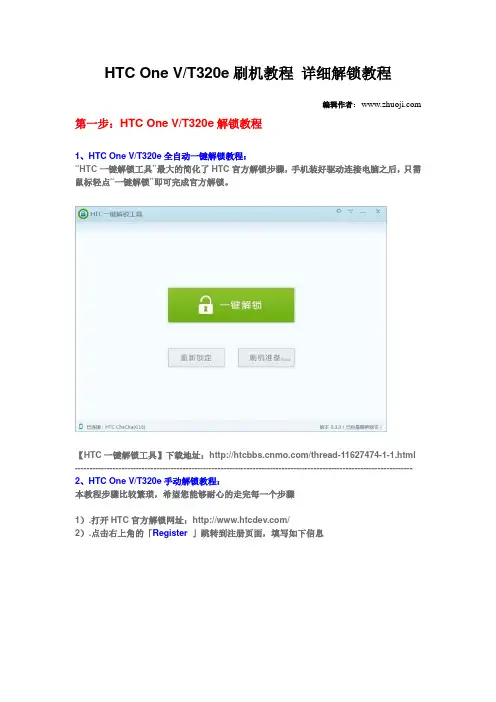
HTC One V/T320e刷机教程详细解锁教程编辑作者: 第一步:HTC One V/T320e解锁教程1、HTC One V/T320e全自动一键解锁教程:“HTC一键解锁工具”最大的简化了HTC官方解锁步骤,手机装好驱动连接电脑之后,只需鼠标轻点“一键解锁”即可完成官方解锁。
【HTC一键解锁工具】下载地址:/thread-11627474-1-1.html --------------------------------------------------------------------------------------------------------------------2、HTC One V/T320e手动解锁教程:本教程步骤比较繁琐,希望您能够耐心的走完每一个步骤1).打开HTC官方解锁网址:/2).点击右上角的「Register 」跳转到注册页面,填写如下信息点击「Register 」按钮提交注册信息后,会提示注册已经成功,并且需要您前往注册邮箱收取激活邮件激活注册3).前往您的注册邮箱查看激活邮件,点击相关链接完成注册。
4).登陆账号并选择「UnlockBootloader」点击「Get Started」5).进入解锁页面后,选择您的机型(没有你的机型就选最后一项),然后点击「Begin Unlock Bootloader」在弹出的对话框中选择“Yes”,在继续弹出的窗口中勾选两个选项(勾选后若要保修HTC 将收取额外费用)点击「Proceed to Unlock Instructions」6).此时会跳转到一个教你如何进入Bootloader的教程页面,大致方法如下:----「抠掉电池放电几秒后重新插上电池」----「按住音量下键+电源键即会进入BootLoader模式」----「按住音量上下键选择,按电源键确定,选择进入Fastboot」----「用数据线将手机跟电脑连接」完成后点击页面的「Proceed To Step 5」按钮进入下一步7).此时跳转到的页面教程不用去理会直接拉到最底部并点击「Proceed To Step 8」按钮跳到下一个教程页面下载附件adb.ra第一步:HTC One V/T320e解锁教程1、HTC One V/T320e全自动一键解锁教程:“HTC一键解锁工具”最大的简化了HTC官方解锁步骤,手机装好驱动连接电脑之后,只需鼠标轻点“一键解锁”即可完成官方解锁。

为什么HTCOneM9被称为史上第三难拆的手机
HTC One M9拆解详情:
对于一体机身设计手机,拆解往往比较困难,这款手机也被称为史上第三难拆解的手机。
今天我们就来通过HTC M9拆机图解,一起看看其内部做工如何,了解该机产品质量是否可靠。
想必大家看到我们此次拆解的题目一定会问,HTC M9是史上第三难拆的手机的话,那幺第一名和第二名是谁?答案是HTC M7和HTC M8。
其实近两年HTC期间机型难以拆解的原因很简单,HTC是一家设计导向公司,整机设计尽可能满足设计师一体机身的想法,所以给拆卸带来了麻烦,拆解第一步,当然是拆卸螺丝了,如下图所示。
HTC M9采用了顶部两颗螺丝和卡扣的固定方式,相比于之前两代算是比较容易拆解了。
拆开后盖,就可以看到HTC M9内部结构了。
其后盖真正采用了一整块航空铝材质,经过大致6种工艺和70多道工序加工而成,并且内部也进行了NMT纳米注塑切割出天线溢出口。
内部方面,HTC基本也在目前智能手机中独树一帜,主板和各元器件的。
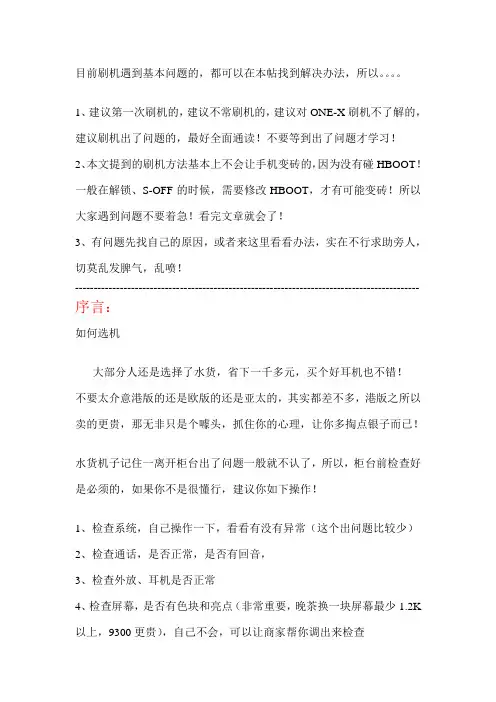
目前刷机遇到基本问题的,都可以在本帖找到解决办法,所以。
1、建议第一次刷机的,建议不常刷机的,建议对ONE-X刷机不了解的,建议刷机出了问题的,最好全面通读!不要等到出了问题才学习!2、本文提到的刷机方法基本上不会让手机变砖的,因为没有碰HBOOT!一般在解锁、S-OFF的时候,需要修改HBOOT,才有可能变砖!所以大家遇到问题不要着急!看完文章就会了!3、有问题先找自己的原因,或者来这里看看办法,实在不行求助旁人,切莫乱发脾气,乱喷!--------------------------------------------------------------------------------------------序言:如何选机大部分人还是选择了水货,省下一千多元,买个好耳机也不错!不要太介意港版的还是欧版的还是亚太的,其实都差不多,港版之所以卖的更贵,那无非只是个噱头,抓住你的心理,让你多掏点银子而已!水货机子记住一离开柜台出了问题一般就不认了,所以,柜台前检查好是必须的,如果你不是很懂行,建议你如下操作!1、检查系统,自己操作一下,看看有没有异常(这个出问题比较少)2、检查通话,是否正常,是否有回音,3、检查外放、耳机是否正常4、检查屏幕,是否有色块和亮点(非常重要,晚茶换一块屏幕最少1.2K 以上,9300更贵),自己不会,可以让商家帮你调出来检查5、强压力测试:(很重要)打开相机,选择录像功能,开始拍,有时间的就拍20分钟,没时间最少也拍10分钟,如果是维修过的,或是有问题的机子,一般很难扛过这20分钟摄像,其他,没什么了,然后就是+点自己的运气了!当你拿到ONE-X,第一眼看到什么!你的机子会是什么,怎么确定自己的机型和系统版本1、无论任何途径,你拿到X,会涉及版本问题,X是全球战略机型,全球发布,所以会有欧版、港版、台版、亚太版、大陆版等等!所谓的版本,是指机子销售到何处!查询手机销售地方法:点击进入/imei.php?from=ctop;输入手机的IMEI码!查询手机的IMEI码方法:(1)拨号界面下 *#*#4636#*#*(2)手机设置-关于-设备信息或者登陆:/HTC-IMEIQuery/IMEIQuery.aspx?ct=zh-CN输入iemi 、sn即可!同时显示销售地和生产日期!2、你买到一部ONE-X,可能已经官方解锁,也可能没有,可能S-OFF 了,也可能没有s-off!(1)如何查看自己手机的目前状况,进入HBOOT查看:长按电源键,直到下面三个键盘灯闪烁,出现黑屏的同时,按住音量下键,即可进入HBOOT界面,也就是三色屏!最上面第一行,显示LOCKED,即为官方加锁状态,显示UNLOCK,即为官方解锁状态最上面第二行,显示的是Ship-OFF,即为手机已经OFF了,如果显示ship-on则是没有OFF!(2)OFF后比ON多了以下几个功能:A:可以直接rec里刷入BOOT,也可以备份BOOT,无需单刷,前提是卡刷脚本要支持!B:OFF下可以刷X的任何版本的RUU(比如港版的手机刷欧版的RUU,并且可以升级也可以降级),ON的情况下只能刷对应机型的RUU(比如港版的手机只能刷港版的RUU),而且只能升级、平级刷,不能降级。

HTC ONE X S720e 拆机图解教程标签: HTC ONE,X S720e HTC ONE,X S720e拆机图解教程目录• 拆机图解教程拆机图解教程编辑本段回目录HTC ONE X S720e拆机图解教程,一体化设计真够复杂的!动手能力差的机油切勿动手!第一张,你看了就知道,这个是HTC ONE X S720e肢解后的图片!第二张,HTC ONE X S720e拆机前的正视图!第三张,取出HTC ONE X S720e手机SIM卡!第四张,起出HTC ONE X S720e面板,我木有指甲。
第五张,还是撬,不过更要小心了!第六张,HTC ONE X S720e前面板已经起来,但是要小心,还连着HTC ONE X S720e排线呢!第七张,分离HTC ONE X S720e面板顶部与后盖!第八张,取下HTC ONE X S720e前面板!第九张,继续操作,不过还是要小心!第十张,HTC ONE X S720e初步拆解完毕,看看有什么东西!第十一张,见到HTC ONE X S720e 电池的庐山真面目了!第十二张,拆卸HTC ONE X S720e 电池咯!第十三张,继续前面的操作!第十四张,拆HTC ONE X S720e主板!第十五张,HTC ONE X S720e主板正面图!第十六张,HTC ONE X S720e主板背面图!第十七张,HTC ONE X S720e肢解图!第十八张,HTC ONE X S720e装机测试!第十九张,贴回HTC ONE X S720e铜箔!第二十张,装回HTC ONE X S720e前面板!第二十一张,HTC ONE X S720e拆机大功告成!。

的拆机并不是很困难、很复杂!但是在拆解的过程中小编我还是有点……!毕竟这是刚刚出来的新机啊!要是小编我一个不留神给……小编我恐怕得喝一个月的凉水度日啦!
▲拆机工具
▲开启后盖
▲取出1450 mAh 电池
▲卸载七颗固定的六角螺丝
▲卸载完螺丝,小心翼翼的掰开后盖
▲裸露的主板
▲分离后盖
▲后盖框架
▲后盖框架
▲拆除主板上连接的排线
▲拆除固定主板上的螺丝
▲还是老套路,另一面也有排线连接着
▲分开主板和屏幕
▲主板上的细节
▲主板上的细节
▲最值钱的就是这里啦
▲4.0英寸触摸屏
▲封装的屏幕
▲HTC Incredible S s710e所有零件
▲HTC Incredible S (s710e)所有零件
总结:
HTC Incredible S (s710e)的拆解到此结束了,整个过程算是有惊无险!。

拆机所需工具:T5六角螺丝刀1号十字或者一字螺丝刀弯头的镊子刀片一枚(没有找到更好的工具~)双面胶存放螺丝的器皿(按顺序存放,防止混淆)拆机步骤:1.打开电池后盖,取出电池,拔出SIM卡和存储卡。
在电池仓裸露部分会发现4颗T5螺丝和一颗十字螺丝,将5颗螺丝用准备好的工具分别取下。
(红圈已标出)2.五颗螺丝全部取下后,将半透明的电池仓向上翘起后向后抽出。
(红圈已标出)电池仓特写,半透明的还是蛮漂亮的。
取下了半透明的电池仓会看到与电池后盖接触的天线触点(此部分如果接触不良,将影响手机信号),然后用刀片翘起并取下蓝色线条标注部分(注意连接线不要损坏)3.用准备好的刀片插入上部护盖的缝隙,用力将盖板翘起一角,然后依次翘起其他卡扣。
(翘起的起始位置因手机缝隙大小不同,可根据实际情况自行选择)首次拆机会遭遇到护盖上双面胶的阻力,此时就只有靠蛮力了。
(装机过程中如果原双面胶损坏导致闭合不严,可自行重新加入)取下盖板后将2颗T5螺丝(这两颗螺钉最长,安装时不要混淆)旋开。
(红圈已标出)4.至此便可以取出整个线路板支架了,建议从电池仓最底部的背面用力往屏幕方向推,用力时注意向前稍向内。
(我在此徘徊了很久很久……,最终推出,但是最底部的密封圈断裂,还好不影响使用)向前推出时小心Usb排线(红圈已标出)拆机小心排线(红圈已标出)然后就可以拿下前盖板了,注意外放喇叭前盖板特写(喇叭红圈已标出)圈已标出)7.将主板取下,注意音量排线不要损坏。
(红圈已标出)8.将主板取下后,就可以分解主板了,记得将手机标签撕开。
注意马达、音量排线、天线等连接部位,不要损坏连接线(红圈已标出)9.既然已经拆到屏幕了,就不再继续了,其实论坛里很多机友纠结Desire S的屏幕缝隙过大很容易进灰,但通过实际拆机过程来看,屏幕和触控是粘合在一起的,所谓的间隙是屏幕外侧与机身外壳两者之间的空隙,一般来说进灰也只限于机身内部,并不会导致屏幕进灰的。
我们继续来看主板,拆看主板屏蔽罩“Cpu”字库“Gpu” 赫然在立(红圈已标出,传说中的“字库门”芯片被击穿就是这个部位【下方第一个芯片】。
HTC One详尽拆解: 比iPhone 5更紧凑/更难拆•正文•我来说两句(99人参与)2013年03月29日15:50来源:搜狐数码作者:搜狐数码•手机客户端•打印•字号大|中|小•保存到博客【搜狐数码消息】3月29日消息。
在英语中,“one”还有救世主的含义。
由此可见HTC对这款手机所抱有的期待。
那么HTC One 究竟能否胜任这一目标?以下为外媒的拆解介绍。
步骤1:●技术规格:◎全铝金属一体成型机身设计◎4.7 寸 1920x1080 Full HD 屏幕,468ppi◎Qualcomm Snapdragon 600 - 1.7GHz 四核处理器◎2 GB DDR2 RAM◎400万像素摄像机,配备UltraPixel技术◎HTC BoomSound步骤2:●毫无疑问One借鉴了iPhone 5的外观设计理念,采用了圆滑的铝制机身●不过苹果选择了整机保持平板状态,从而有效控制了厚度。
One的曲线设计则是从人体工程学的角度出发。
●One做到了HTC一直想要做到的无缝设计,机身外部没有一颗螺丝●不同于iPhone突出的音量键,One的音量键则采用了与机身齐平的设计,从而使机身线条保持了流畅的美感。
步骤3:●首先拆解的是One全身唯一不是铝制的地方:4.7寸的1080p显示屏●为了从零缝隙的One身上取下屏幕,需要加一点热和一个吸盘步骤4:●屏幕不能完全取下,因为有一部分仍与排线相连。
而排线在铝制外壳的下面。
●在撕去粘在外壳顶端的黏性衬垫后,依然没有发现螺丝步骤5:●用一个金属的手机撬棒拆开严丝合缝的One,就如同做一场精密的手术。
这一过程大约耗去半小时。
●这代表着将来维修会不太方便。
步骤6:●由图可以看到拆解的时候,撬棒对铝制外壳内部的塑料面造成了永久损伤。
并且我们不认为有什么方法能改善这一现象。
看起来One在最初设计时就没打算被拆开。
步骤7:●One最引人注目的特征之一就是全铝一体成型机身,这体现了HTC的工业设计实力●在摄像机周围我们发现了NFC(进场通信)的天线,以及压力触点。
HTC Z510D 拆机换屏图解解析(拆机有风险) 1拆机前准备好对应的拆机工具
2
T6T5螺丝刀
T10螺丝刀
镊子 吹风机 拆机棒 撬片 网购的屏幕总成,质量还不错,开始动手~
取下电池后,用螺丝刀取下如图标记的6颗螺丝 4
取下螺丝后,用拆机棒细心地撬开中壳
打开图示位置接屏幕总成的排线两个卡扣 接上网购的新
屏幕,开始测试
屏幕是否好用,
测试完成后拆
下,继续下一步
6-2
拧开螺丝,拆下主板 主板很容易取
下,但要注意之前拆下的那两根排线,要小心
7 8
用吹风机沿着
触摸屏四周加热一小会儿,用拆机棒撬开触摸屏,拆下屏幕用酒精将原来的胶干净,贴上新胶,一步一步装回去即完成 拆机有风险,整个过程要万分小心,先观察后动手。
HTC One M7通用Root刷机详细图文教程前面已经和大家说过关于HTC One M7的recovery刷入教程,下面咱们就要开始正题了。
大家最关心的肯定是如何获取HTC One M7的Root权限还有刷机教程了。
这里小编觉得没有分开写教程的必要,所以下面就如何获取HTC One M7的Root和刷机教程给大家详细的说明一下。
一:root前的准备工作:1:下载zip格式的root包(刷机就是下载刷机包),下载下来放入手机内存卡(注意:不要解压)2:确保手机已经刷入第三方的recovery了,如果你的手机还没有刷入第三方的recovery的话,下面提供有的教程:(点击跳转)二:获取root权限的的操作:1:检查一下手机有没有用usb数据线连接上电脑,检查一下有没有把上面下载下来的zip格式的rom刷机包复制到手机的sd卡的根目录下。
2:然后先安全关闭手机,同时按住音量下键+ 开机键进入hboot界面,然后按音量下键选择“recovery ”这一项,如下图,然后按电源键确认,手机就会进入recovery界面了(蓝色英文界面)。
3:进入recovery之后按手机的音量键选择install zip from sdcard,然后再选择choose zip from sdcard,然后找到刚才放到手机sd卡里zip格式的root刷机包XXXX.zip,然后按音量键选中,然后按开机键确认,接着选中Yes-install XXXXX.zip并按开机键确认,确认后开始刷机...4:等待刷机完成,刷完之后返回到recovery主界面,然后选择reboot system now 重启手机就可以了。
6:刷机完成。
文章来源安软市场 /news/1793.html。
htconem7拆机教程
1、用指甲轻轻扣开htconem7的TF卡塞,并拧下十字螺钉。
2、用指甲扣开htconem7的电池盖侧边靠近TF卡塞和音量键旁的卡扣,沿着侧边向外侧用力,依次使侧边卡扣脱开。
3、然后再轻轻用小工具撬开下方的三个母卡扣,最后顺势取下上方的三个卡扣。
4、接着可以拆音量键了,注意:拆下来的音量键重装时不能装反,弹性比较长的那一边在上面,装完要记得检查是否扣好,且不能有干涉。
5、拧开十字螺丝钉,然后取出主天线支架;左手按住手机外壳及小板,右手用镊子取下同轴线switch。
6、在然后从边缘空隙处轻轻撬开小板,小板翘起的同时,需要将其下方的BTB连接器抠开。
7、拧开主板上的螺丝钉,拆开两侧的音量键FPC,电源键FPC,使其与镁合金分离。
8、用镊子轻轻撬开htconem7的Flash_FPC的连接器,取下FPC;将LCD_FPC、MAIN_FPC的BTB连接器抠开,用镊子轻轻取开同轴线,再用指甲抠开电池连接器。
9、用镊子从右下方翘起主板,注意左右两侧有卡扣,不能硬撬;最后从两侧轻轻翘起电池,利用软包变形将其撬开。
然后拆卸BT天线、GPS天线。
10、在htconem7所有拆机过程中,都不要把卡扣折断了。
要小
心不要碰断了htconem7连接线,不然手机就真的坏了。
11、htconem7拆机后装机的时候也要分清先后顺序,不要漏了零件。
htc one verizon是htc公司专门为美国电信运营商verizon公司专门定制的,虽然配置和国行htc one 一样,但是root教程和国行root还是有一定区别的,接下来就为大家图文并茂的讲解下如何一键root verizon版本的htc one!
ROOT准备:
1.下载ROOT大师,ROOT大师支持该机型一键ROOT
2.手机至少保存30%以上的电量
3.数据线一根
4.htc手机必须解锁才行,可以连接解锁大师一键解锁
5.务必安装好手机驱动,可以连接刷机大师自动安装相匹配的手机驱动
步骤方法:
1、下载安装刷机大师打开工具箱里面的ROOT大师,或者直接直接安装ROOT大师。
2、打开USB调试,不同的安卓版本打开调试的方法不一样,可以参考这里:USB调试模式打开方法。
3、安装手机驱动,使用刷机大师自动装好手机驱动。
打开ROOT大师,等待usb连接成功,如下图所示:
手机成功连接后,点击“一键ROOT”开始ROOT!
4、出现下图界面,请耐心等待ROOT完成~
一般不超过5分钟,就会显示“ROOT权限已获取”,查看手机上多了一个root大师手机版软件就表示手机已经成功ROOT了,想ROOT的用户快自己试试吧。
5、root后可以做什么呢?
刷机大师开发了智能卸载内置软件功能,也删除那些可恶的系统预装软件了,不用担心卸载软件导致系统问题~。
1.准备
拆机之前我是看不出真假
我准备的有刀片、小刀、镊子、小十字螺丝刀(螺丝大小与眼镜上的螺丝一致)
2.拆侧面
再看了网上的视频说是先翘屏幕,可惜这是仿真的,做了一个小时左右无用功,后发现从侧面极好拆,因侧面无胶。
用指甲慢慢撑开
2.后开拆开
拆开后盖发现后盖是塑料的,只是在外表面上了层铝漆罢了
拆话筒,只有右下方一个螺丝
电池可卸电池正面
电池背面
比真机主板小,开始自己不认识以为是哪款的了
各位置螺丝
拆前摄像头
拆右侧排线
拆左下排线及左上外屏排线
主板完全拆卸完毕
与主板连接排线
粘在上面的后摄像头
屏幕拆完,此过程比较麻烦,仿得也粘得很牢,用的最多的是刀片,反正已经报废于是用手从主板内侧把屏幕压出来,到此通过与淘宝客服交流才知道屏幕总成和真机的不一样,之前在网上买的真机屏幕白买了。
由于本人非专业维修人员,所以在拆卸过程中用时较长,大概用时3-4个小时,发现的也比较晚,纯属个人爱好,希望对某些不幸拿到山寨机的朋友拆卸有所帮助。